Cómo agregar productos a Shopify: instrucciones de 5 pasos
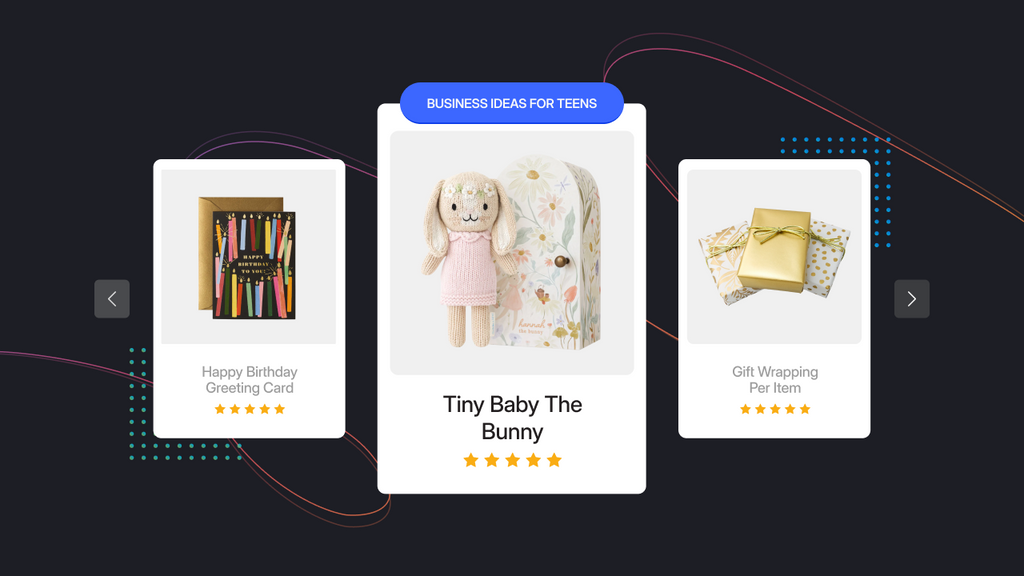
Crear una tienda en línea en Shopify es un gran primer paso para ganar dinero en línea, pero para realizar tu primera venta, necesitarás incluir tus productos en la plataforma.
Si no tienes idea de cómo agregar productos a Shopify , has llegado al lugar correcto. En este artículo, te daremos instrucciones paso a paso sobre cómo agregar productos a Shopify para que puedas comenzar a crear tu tienda de inmediato.
También hay una gran cantidad de consejos y trucos útiles que le esperan en el camino para garantizar que aproveche al máximo sus listados de productos.
5 sencillos pasos para agregar productos a Shopify
Paso 1: Agregue un título y una descripción del producto
Desde el panel de control de Shopify , haz clic en Productos > Agregar producto . Esto te llevará a una ventana donde debes proporcionar información esencial sobre tu producto.

Tenga en cuenta que no es necesario que ingrese todos los detalles del producto. Puede completar primero los más importantes y agregar más información a medida que avanza.
En este paso, dale un nombre a tu producto y escribe una descripción detallada .
Dado que sus clientes en línea no tienen los medios para probar su producto, desea ayudarlos a comprender mejor qué es su producto y hacer que visualicen su vida con él.

Al escribir títulos y descripciones de sus productos, recuerde:
- Incluya siempre palabras clave en los títulos y descripciones de sus productos . Las palabras clave son palabras y frases que los clientes potenciales suelen introducir en un motor de búsqueda para encontrar productos como el suyo.
- El título del producto debe ser breve y directo . El formato básico para el título de un producto es el nombre de la marca, las palabras clave y la variante (color, sabor, tamaño).
- La descripción del producto nunca debe ser una larga lista de características y especificaciones . Trate de no aburrir a sus visitantes. En su lugar, tiente a sus visitantes con palabras sensoriales, pruebas sociales e incluso minihistorias. A continuación, encontrará más consejos para escribir descripciones de productos atractivas.
Paso 2: Agregar medios
A continuación, haz clic en Agregar archivo para cargar imágenes, videos o modelos 3D de tu producto. Puedes agregarlos arrastrando y soltando los archivos, importándolos desde tu computadora o agregándolos desde una URL.

Debe asegurarse de que los medios que agregue para sus productos sean de alta resolución y cumplan con las especificaciones requeridas para mostrarse correctamente.
- Imágenes de productos: el mejor formato de archivo para imágenes de productos de Shopify es PNG, seguido de JPEG y GIF. Las imágenes de productos deben tener un tamaño inferior a 20 MB para poder agregarse a Shopify.
- Vídeos: la duración máxima de los vídeos es de 10 minutos y el tamaño máximo de archivo es de 1 GB. La mejor resolución para un vídeo en Shopify es 4K.
- Modelos 3D: tus modelos 3D deben tener formato GLB o USDZ. Si el archivo de tu modelo 3D supera los 15 MB, Shopify optimizará automáticamente el archivo para mantener la calidad alta pero reducir el tamaño.
Paso 3: Agregue precios, inventario, envío y opciones
1. Precios
Cuando haya terminado de cargar sus medios, el siguiente paso es agregar precios a sus productos.

'Precio' es lo que pagas en la caja, mientras que 'Comparar precio' es el precio original de un producto en oferta.
Por ejemplo, si establece $99 como el "Precio de comparación" y deja el "Precio" en $49, el producto se mostrará con un descuento de $50. Si el producto no está en oferta, puede dejar este campo en blanco.
El "Costo por artículo" le permite realizar un seguimiento del costo de los productos que vende. Si revende un producto, ingrese el precio que pagó al fabricante, sin incluir impuestos, envío ni ningún costo adicional.
O bien, si fabricas el producto por tu cuenta, ingresa un valor que se base en tus costos de materiales y mano de obra. Luego, puedes hacer un seguimiento de los datos de tu producto y crear informes para analizar tus ganancias (los informes solo están disponibles en el plan Shopify o superior).
Haga clic en “Cobrar impuestos sobre este producto” si el producto está sujeto a impuestos.
2. Inventario
A medida que continúe hacia abajo en la página, verá la sección Inventario .

En el campo 'El inventario se almacenará en' , seleccione su dirección física si administra el inventario usted mismo.
O bien, si tienes tu inventario administrado por una aplicación de terceros, puedes elegir la segunda opción (en este caso, es una aplicación llamada Spocket).
La 'unidad de mantenimiento de existencias' , también conocida como SKU, es un valor único para el producto. Las SKU te ayudan a organizar tu stock y a cumplir con los pedidos de forma más eficiente. Si no tienes experiencia con las SKU, puedes crear tu propio formato que tenga sentido para ti.
También verás una opción al lado derecho: Código de barras . Si recién estás comenzando y solo vendes en línea, no necesitas preocuparte por este campo todavía.
Si está marcada la opción "Hacer seguimiento de la cantidad" , el administrador de Shopify hará un seguimiento de la cantidad de este producto. Si solo tiene una cantidad específica de existencias, realizar un seguimiento del inventario es esencial para asegurarse de no vender un artículo que está agotado.
También puede elegir 'Continuar vendiendo cuando no haya existencias' si está seguro de que podrá satisfacer la demanda y reabastecerá sus artículos rápidamente.
A continuación, ingrese la cantidad de unidades en existencia en "Cantidad" . Si tiene más de una ubicación comercial, la disposición de su inventario se verá ligeramente diferente a la de nuestro ejemplo.
3. Envío
En la sección Envío , marque la casilla “Este es un producto físico” si está vendiendo un producto físico y necesita entrega.
Pero si vende productos o servicios digitales que no necesitan envío, deje esta casilla sin marcar.

Ahora, ingrese el peso del producto . Debe incluir un peso exacto del producto para que a sus clientes se les cobre el monto correcto por el envío.
En el menú desplegable de la derecha verás diferentes medidas: libras, onzas, kilogramos y gramos. Elige la medida que mejor se adapte a tu producto.
Si no agrega un valor de peso a sus productos, el peso se establecerá en 0,1 lb de manera predeterminada .
La información aduanera es solo para ventas transfronterizas. Si desea enviar este producto a nivel internacional, debe ingresar el país o región de origen .
También deberá completar el código HS (Sistema Armonizado) . Estos códigos permiten a las autoridades aduaneras determinar el arancel correcto que se aplicará al producto. Puede encontrar el código HS de su producto buscando por palabra clave en el campo Código HS.
Los costos de envío son algo que debes afrontar si quieres ganar dinero en Shopify . Depende de ti si estas tarifas se suman a las facturas de tus clientes o si tú mismo cubres los costos de envío.
Pero aún así, queremos que sepas que el 66% de los consumidores esperan envío gratuito para todos los pedidos en línea y casi el 48% de los compradores abandonan sus carritos debido a los costos de envío.
Con estas estadísticas en mente, recomendamos ofrecer a sus clientes envío gratuito incluyendo el costo de envío en el precio total en lugar de agregar estos cargos adicionales durante el proceso de pago.
¿Cómo hacer envíos gratis en Shopify? (+Consejos de Evergreen)
Cómo funciona Shopify Shipping : guía de configuración sencilla, consejos y trucos (2023)
4. Metacampos de categoría
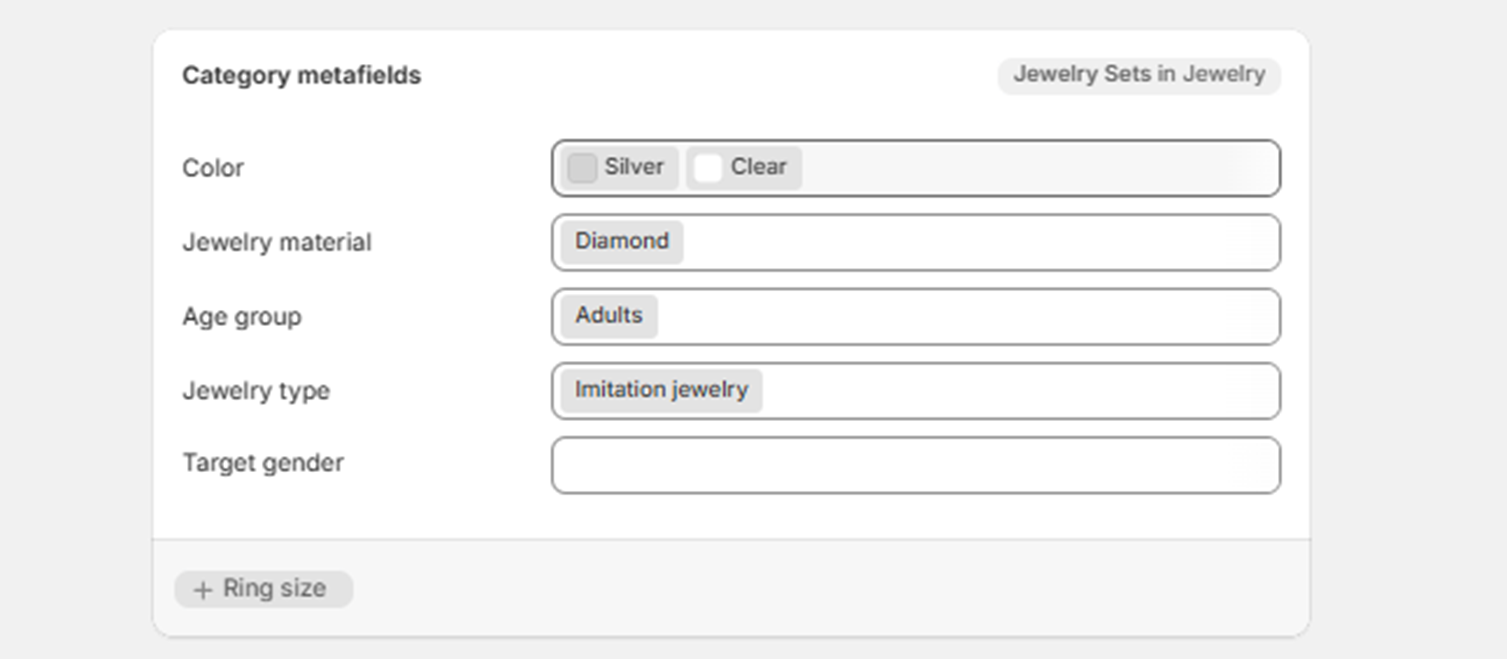
A continuación, si su producto tiene opciones, como color, material, grupo de edad, tipo o tamaño, puede crear una variante en los metacampos de Categoría.
Cuando termines de ingresar las variantes, aparecerá la sección Variantes. Por supuesto, debes proporcionar la cantidad de su variante y el precio (en caso de que cada variante tenga un precio diferente).
Paso 4: Editar el listado del motor de búsqueda
A medida que avanza en la página, verá la sección de listado de motores de búsqueda. Aquí se muestra una vista previa de cómo aparece su producto en los resultados de los motores de búsqueda, como Google y Bing.
Haga clic en “Editar” para realizar cambios en la vista previa.
De manera predeterminada, la copia es una duplicación del título y la descripción del producto que escribió anteriormente; la mayoría de las veces, ya están listos para usar.

En algunos casos, sin embargo, su copia puede recortarse si supera el límite de caracteres .
Para mostrar en su totalidad en los resultados del motor de búsqueda:
- Mantenga el título del producto por debajo de los 70 caracteres.
- Mantenga la descripción del producto por debajo de los 320 caracteres.
Paso 5: Editar la organización y el estado del producto
Ahora, desplácese hacia la parte superior.
En el lado derecho, en la sección 'Estado del producto' , verás 'CANALES DE VENTA Y APPS' . Elige el canal en el que quieres vender este producto.

En ' Organización del producto ' hay cuatro campos:
- Tipo: Un producto solo puede tener un tipo de producto. Puede utilizar un tipo de producto disponible o agregar un tipo personalizado.
- Proveedor: este es el fabricante o vendedor del producto. Si crea el producto usted mismo, deje el nombre de su empresa como proveedor. O déjelo en blanco si lo desea.
- Colecciones: puedes agregar el producto directamente a una colección. Al agrupar tus productos en colecciones de Shopify , facilitas que tus clientes encuentren tus productos.
- Etiquetas: un producto puede tener varias etiquetas según la configuración. Las etiquetas de Shopify ayudan a categorizar productos y organizar los resultados de búsqueda para los clientes.
En la parte superior de la página, puede configurar el estado de su producto.
Si el producto está listo para aparecer en tu tienda Shopify, selecciona " Activo" . Si no, selecciona "Borrador" para guardarlo en tus listados de productos.
Haga clic en ' Guardar ' para terminar de agregar productos a Shopify.
¡Tu producto ya está en tu tienda Shopify, esperando la primera venta!

Como puedes ver, esta es una forma muy sencilla de añadir productos a tu tienda Shopify. Shopify te proporciona todos los campos y tú solo tienes que rellenarlos con la información correspondiente.
Sin embargo, a medida que su tienda madure con un amplio catálogo de productos, es aconsejable importar productos a Shopify a través de una hoja CSV o hacer que una aplicación de terceros agregue productos en masa para usted.
¿Cómo optimizar sus páginas de productos para la conversión?
Si sigue nuestras instrucciones paso a paso anteriores, estará bien encaminado para lograr páginas de productos de alta conversión.
Aun así, todavía queda mucho trabajo por hacer para crear páginas de productos verdaderamente estelares.
A continuación, reunimos los elementos imprescindibles de cualquier gran página de producto, para que pueda crear fácilmente páginas de productos ganadoras para su negocio.
Más información:Consejos efectivos para crear botones de llamada a la acción que conviertan

1. Escriba descripciones de productos atractivas
Las descripciones de productos no sirven simplemente como dispensadores de información para los motores de búsqueda (aunque el SEO nunca debería ser una ocurrencia de último momento).
Si están bien elaboradas, las descripciones de productos siempre son beneficiosas: ayudan a convencer a los clientes de comprar y aumentan su confianza en su marca .

Los clientes de GemPages, Monica y Andy, describen su bata orgánica de una manera muy intrigante.
A continuación se indican algunas áreas que debes tener en cuenta al escribir el tuyo:
- Redactar un párrafo breve y descriptivo para explicar qué problemas ayuda a resolver su producto, qué obtienen los clientes de sus productos y cuál es la ventaja competitiva de su producto sobre otros.
- Siéntete libre de agregar un poco de diversión y creatividad para sonar más humano y atractivo.
- Incluya una lista con viñetas de características y especificaciones . Agregue todos los detalles técnicos necesarios.
- Agregue pruebas sociales . Los clientes se sienten atraídos a comprar el producto con las reseñas y los testimonios más positivos.
- Aumente el tamaño de la fuente para mejorar la legibilidad.
2. Dale vida a tu producto con imágenes con píxeles perfectos
Cuando se trata de vender en línea, las buenas imágenes funcionan mejor que cualquier discurso de venta .
Como los clientes no pueden interactuar físicamente con el producto, dependen de las imágenes para imaginar cómo se ve y se siente el producto en la vida real. Esto significa que cuanto mejores sean las imágenes, más les costará convencer a los clientes de que vale la pena comprar el producto.

Cliente de GemPages: la marca Des Petis Haus toma múltiples fotografías desde diferentes perspectivas para mostrar su producto.
Estas son las reglas de oro de las imágenes de las páginas de productos:
- Incluya varias imágenes para mostrar todas las variantes del producto . Al ofrecer a los clientes una vista completa del producto de cada variante de color o patrón, les muestra exactamente lo que pueden esperar, lo que aumenta su confianza de que SÍ, quieren el verde en lugar de la bolsa de chispas de color aciano. Esto también ayuda a reducir las devoluciones de productos.
- Los videos de productos deben ser relativamente cortos . Cualquier duración entre 30 y 90 segundos es suficiente.
- Muestra tus productos desde todos los ángulos con modelos 3D . También puedes usar el generador de páginas GemPages para incorporar vistas de 360 grados de tu producto. Esto crea una experiencia de compra inmersiva que elevará el nivel de tus páginas de productos.
3. Crea llamadas a la acción persuasivas
Si bien una llamada a la acción (CTA) no es un elemento obligatorio al agregar productos en Shopify, eso no significa de ninguna manera que no debas hacerlo. ¡Todo lo contrario!
Un botón de CTA es un elemento fundamental que ilumina el camino hacia el pago y convierte al usuario en cliente más rápidamente . Por lo tanto, es fundamental que el CTA esté en una posición alta en la página: debe ser fácil de detectar y hacer clic en él.

The Body Shop Filipinas , un cliente de GemPages, pinta todos los CTA con el color de su marca y los coloca debajo de la introducción de la categoría del producto.
A continuación se ofrecen algunos consejos importantes para crear CTA que vendan:
- Coloca tus CTA en la parte superior de la página, por encima del pliegue . Por lo general, verás CTA junto a la derecha de las imágenes del producto o debajo de la información del producto. ¡Deberías poder detectar el CTA en menos de 3 segundos !
- Haz que tus CTA se destaquen usando un color brillante o contrastante con el fondo para captar la atención y dirigir la mirada de tu cliente hacia el botón.
- Diseñe un botón de CTA lo suficientemente grande . Ya sea con un mouse en una computadora de escritorio o con un dedo en un dispositivo móvil, su botón de CTA debe ser lo suficientemente grande y fácil de usar en el primer intento.
La buena noticia es que, en lugar de personalizar los botones de CTA usted mismo, puede crearlos en minutos con el generador de páginas de GemPages . Es otra forma en la que facilitamos la personalización de los elementos de la página para lograr más conversiones .
Más información:Consejos efectivos para crear botones de llamada a la acción que conviertan

Terminando
Sabemos que mejorar la calidad de su página de producto no es tarea fácil. Necesita una visión clara, conocimientos detallados y mucha paciencia para finalmente disfrutar del dulce sabor del éxito.
Todo el esfuerzo que pongas en agregar productos a Shopify y ajustar incluso el más mínimo detalle eventualmente dará sus frutos.
Pero si la idea de diseñar las páginas de tu tienda te resulta abrumadora, GemPages está más que dispuesta a ser tu mano derecha. Con GemPages , puedes crear páginas que vendan sin necesidad de codificar y crear páginas de productos de Shopify hermosas y sorprendentes.



 Facebook Community
Facebook Community Change Log
Change Log Help Center
Help Center












